windows远程连接mac的方法 windows怎么远程连接mac
更新时间:2023-07-08 09:50:00作者:zheng
我们在打开了windows电脑的网络发现之后可以连接其他电脑,那么该如何连接mac呢?今天小编给大家带来windows远程连接mac的方法,有遇到这个问题的朋友,跟着小编一起来操作吧。
方法如下:
第一步、在 Mac 上设置好屏幕共享
1. 1
先请在苹果 Mac 电脑上的“系统偏好设置”窗口中打开“共享”功能,如图所示
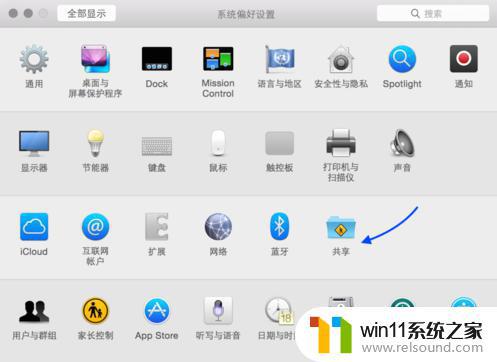
接着在共享窗口中的左侧点击启用“屏幕共享”选项,如图所示
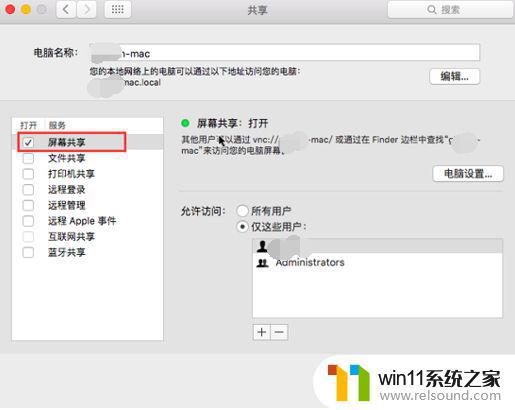
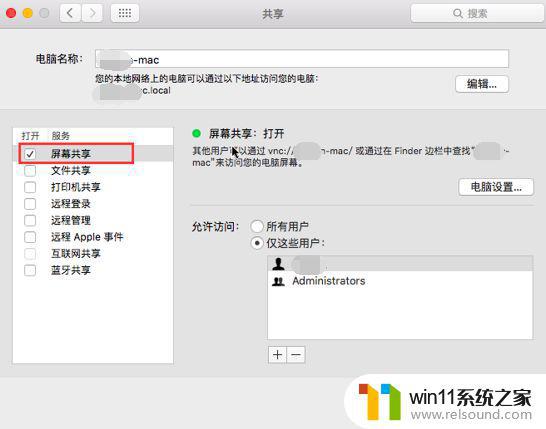
随后请勾选二个选项:
一、任何人都可以请求取得控制屏幕的权限;
二、 VNC 显示程序可以使用密码控制屏幕,并且设置一个连接密码
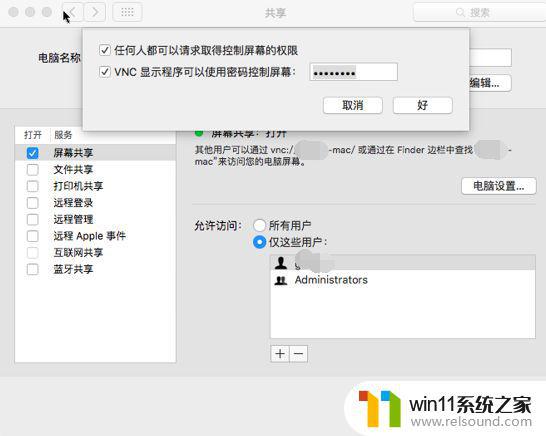
第二步、用 VNC 客户端来控制 Mac 电脑
1. 1
当 Mac 上设置好了远程连接以后,接下来需要安装VNC Viewer
下载并安装:RealVNC
在 Windows 系统上打开VNC 客户端,输入要控制的 Mac 电脑的 IP 地址,点击 Connect 按钮。
随后会提示我们是否真的要连接此电脑,点击 Continue 按钮继续。
1. 5
接着请输入我们之前在 Mac 电脑上设置的 VNC 连接密码,如图所示
随后就可以看到 Mac 电脑的登录画面了,可以点击相应的用户,输入密码即可了。
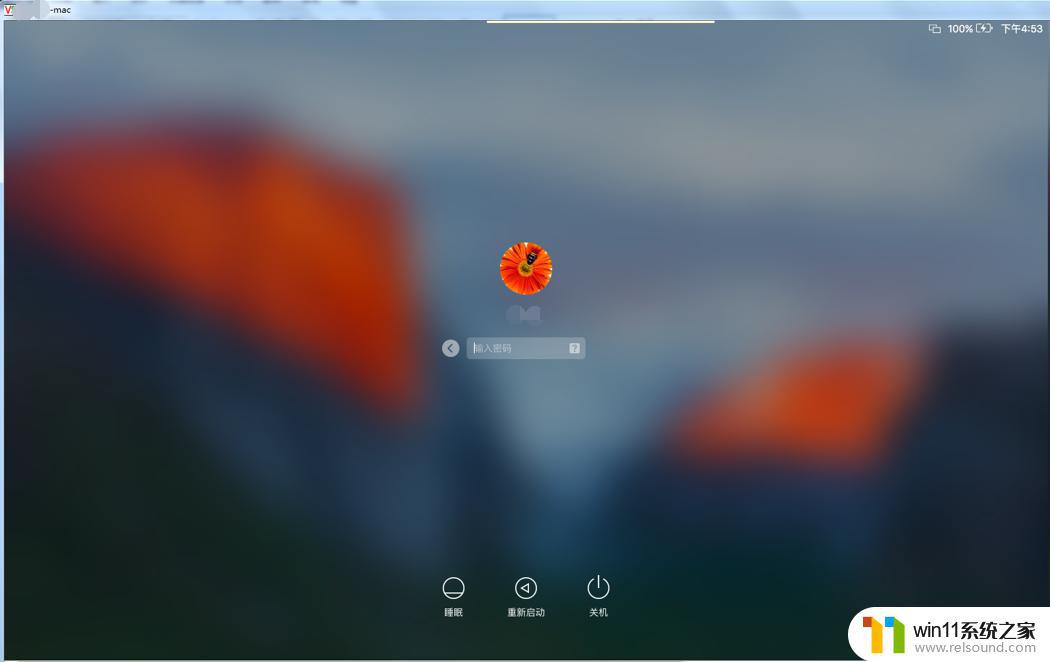
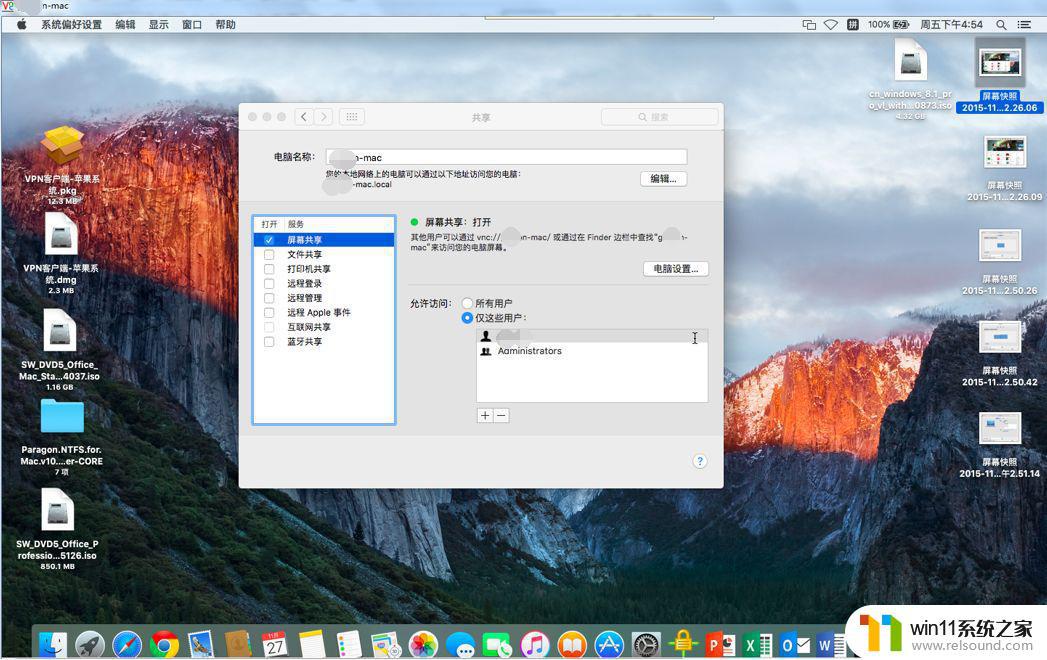
以上就是windows远程连接mac的方法的全部内容,有需要的用户就可以根据小编的步骤进行操作了,希望能够对大家有所帮助。
windows远程连接mac的方法 windows怎么远程连接mac相关教程
- airpodspro连windows电脑的方法 airpods pro如何连接电脑
- 英菲克蓝牙鼠标怎么连接电脑
- 怎样连接苹果手表
- windows 自带录屏软件怎么打开 windows自带录屏软件使用方法
- windows关防火墙的方法 怎么关防火墙
- 音频接头的接法
- windows无法与设备或资源通信怎么解决 windows 无法与设备或资源通信的修复方法
- 如何消除激活windows水印 windows激活水印的去掉方法
- 电脑转到设置以激活windows如何去掉 电脑右下角激活windows转到设置的去掉方法
- windows的壁纸在哪个文件夹 windows桌面背景在哪个文件夹
- 怎么把一段文字变成声音
- 电脑备忘录软件怎么下载到桌面
- 任务栏卡了,不能点了
- error no boot disk has been detected
- 怎样把手机投屏到电脑上
- 电脑上谷歌浏览器无法访问此网站
电脑教程推荐